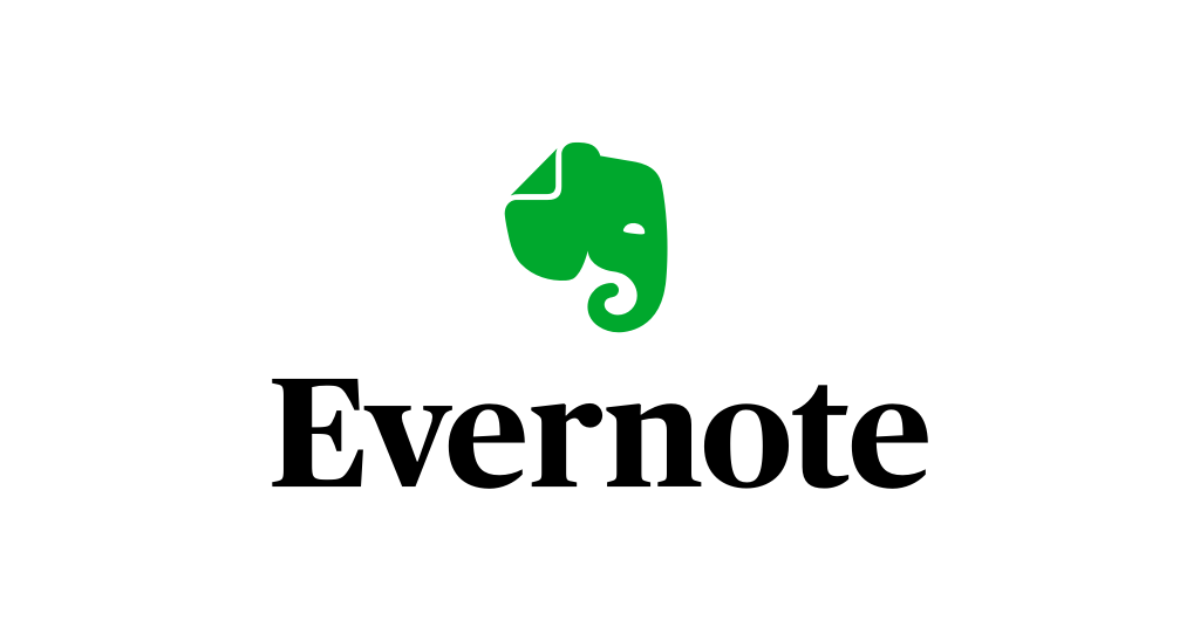
Evernote連携のカンバンボードアプリ「Kanbanote」を触ってみた
こんにちは、CX事業本部 IoT事業部の若槻です。
今回は、ノートテイキングアプリEvernoteのノートをカンバンボードで管理できる「Kanbanote」を触ってみました。
触ってみる
始め方
下記にアクセスして、[Start for free]をクリックします。
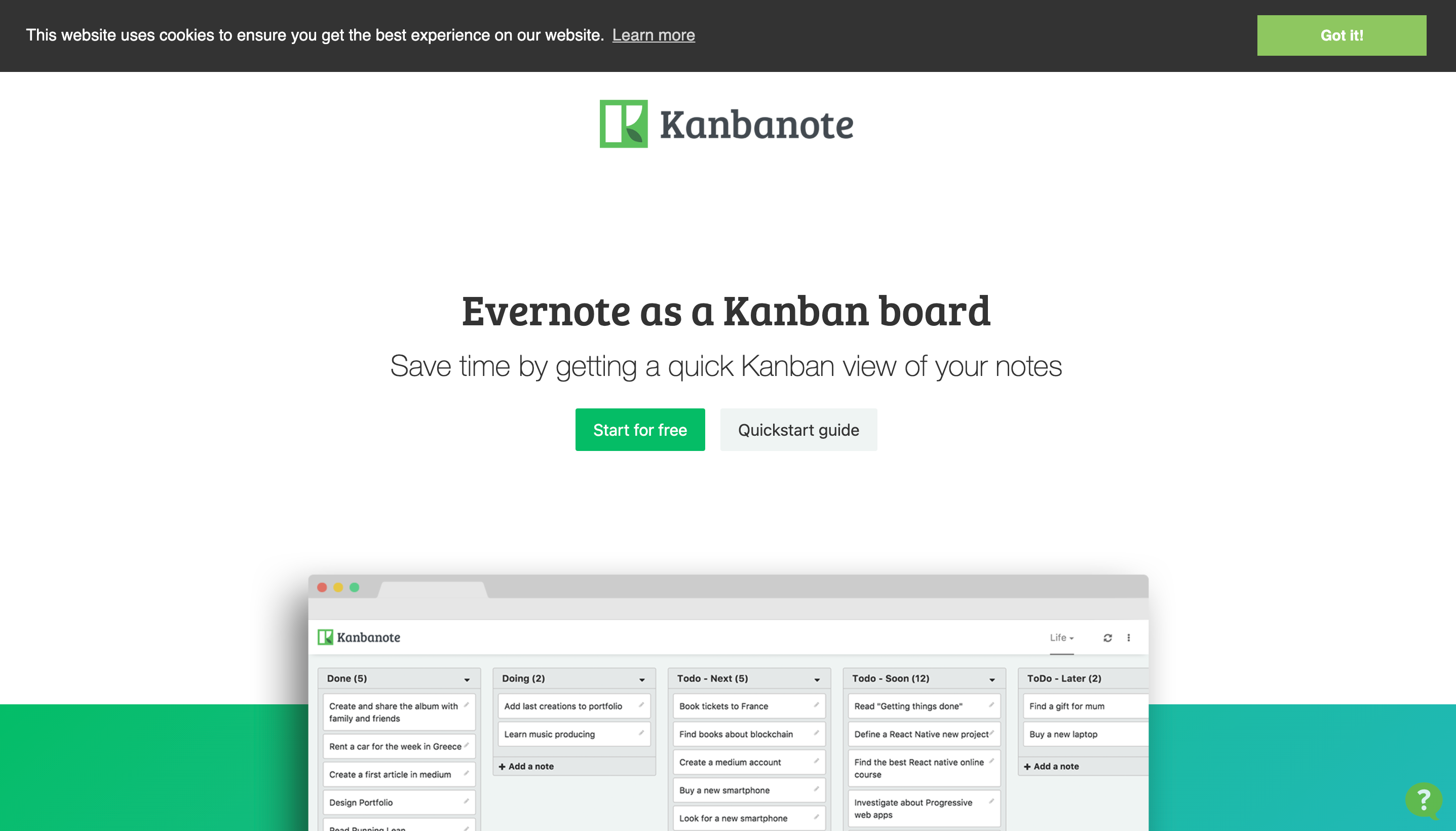
Evernoteとの連携を求められるのでログインします。
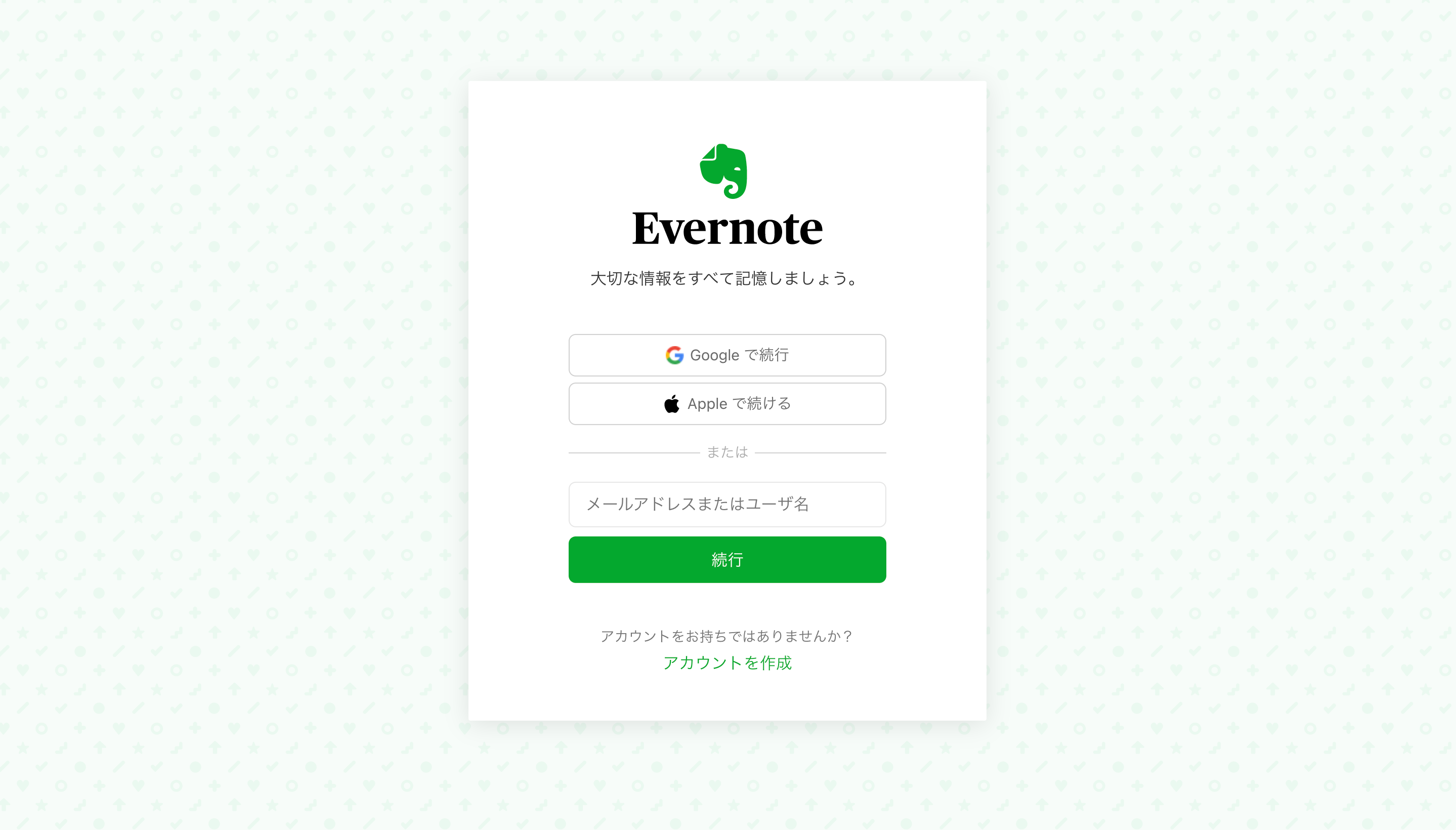
Kanbanoteからのアクセスを承認します。
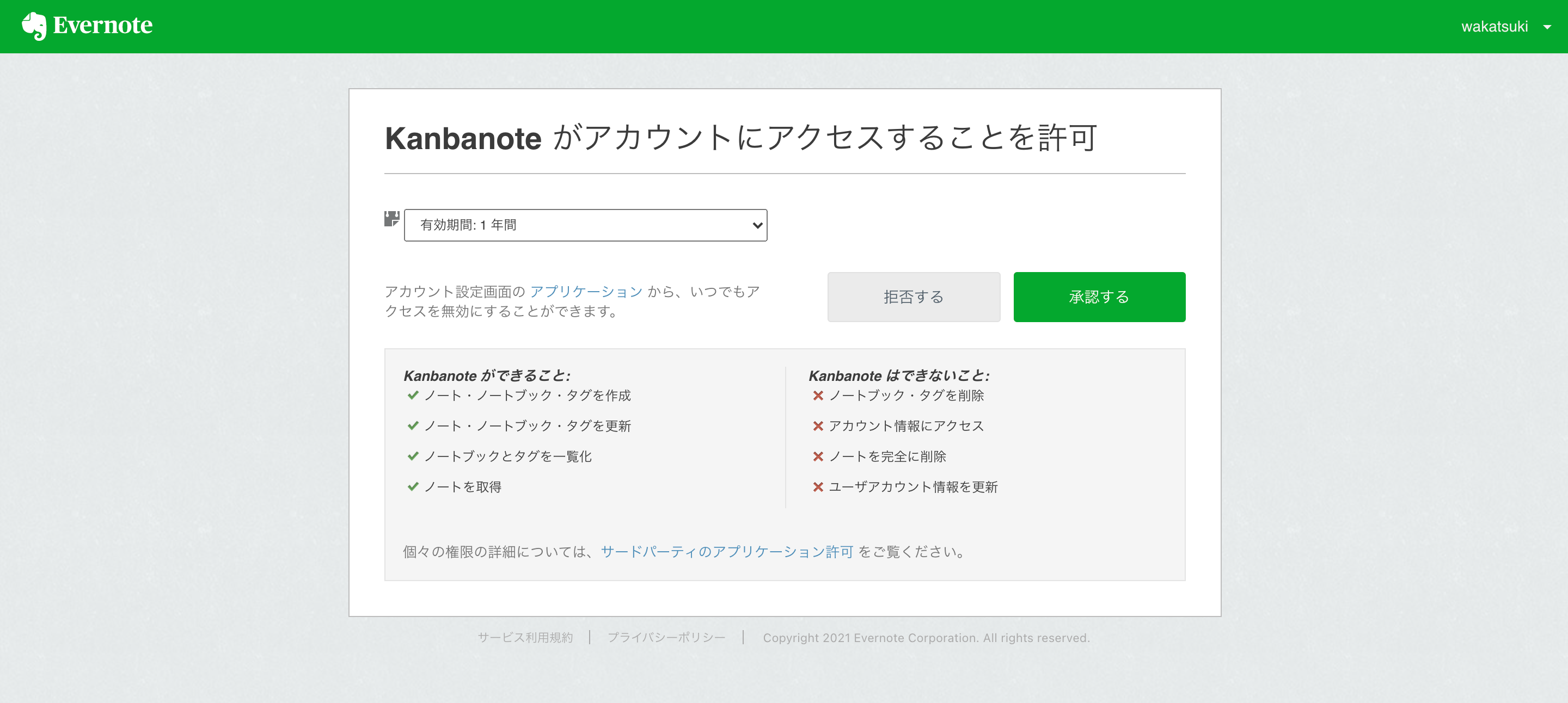
連携が完了してカンバンボード画面が使えるようになりました。
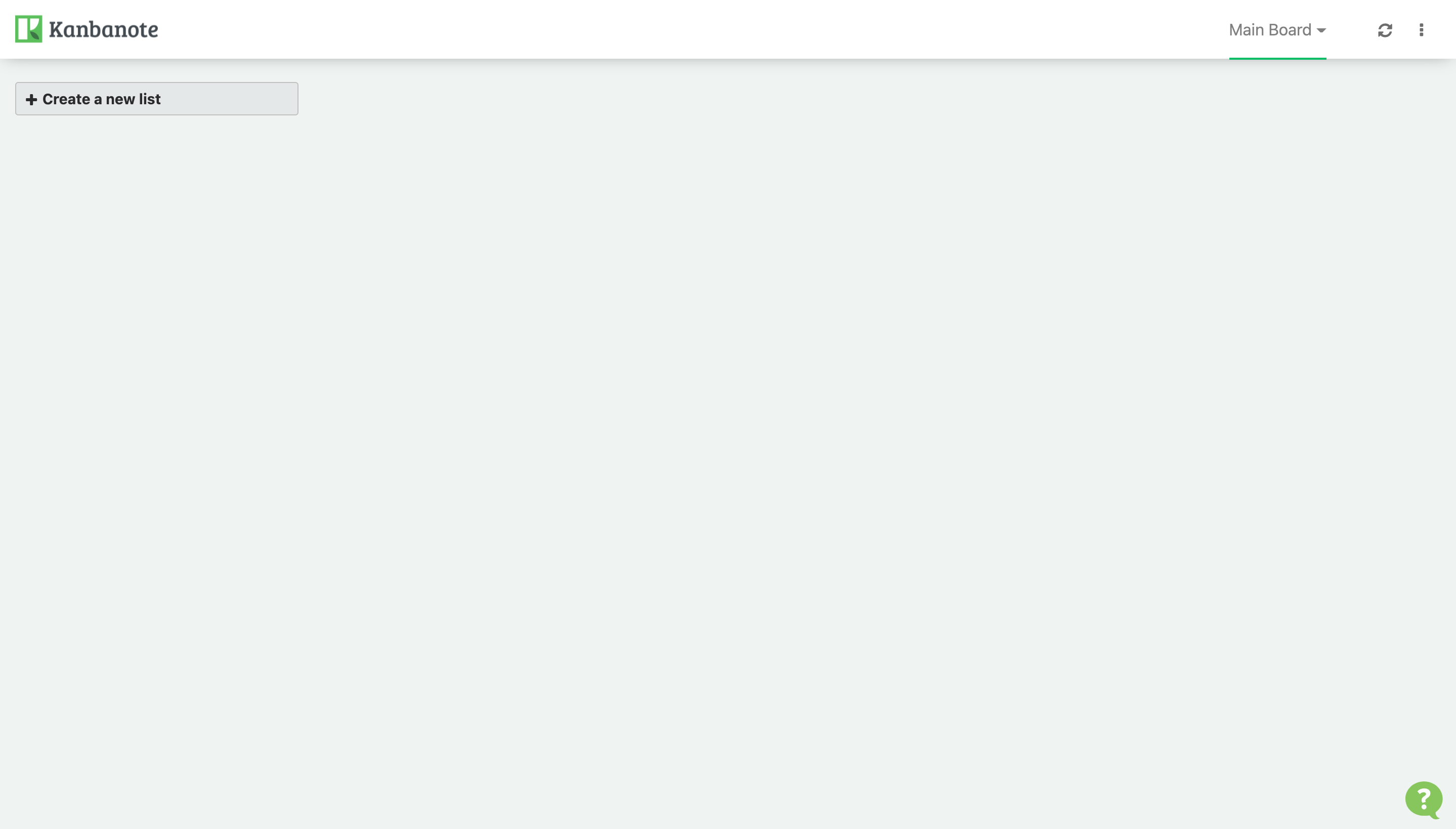
リストの作成
Kanbanoteのリスト毎に表示するノートの条件は、Evernote側のノートブックおよびタグで制御できます。
Kanbanoteのリスト用のノートブックを予めEvernote側に作っておきます。

[Create a new list]をクリックすると、リストのタイトル、表示するノートの条件となるノートブックとタグの条件を指定できます。
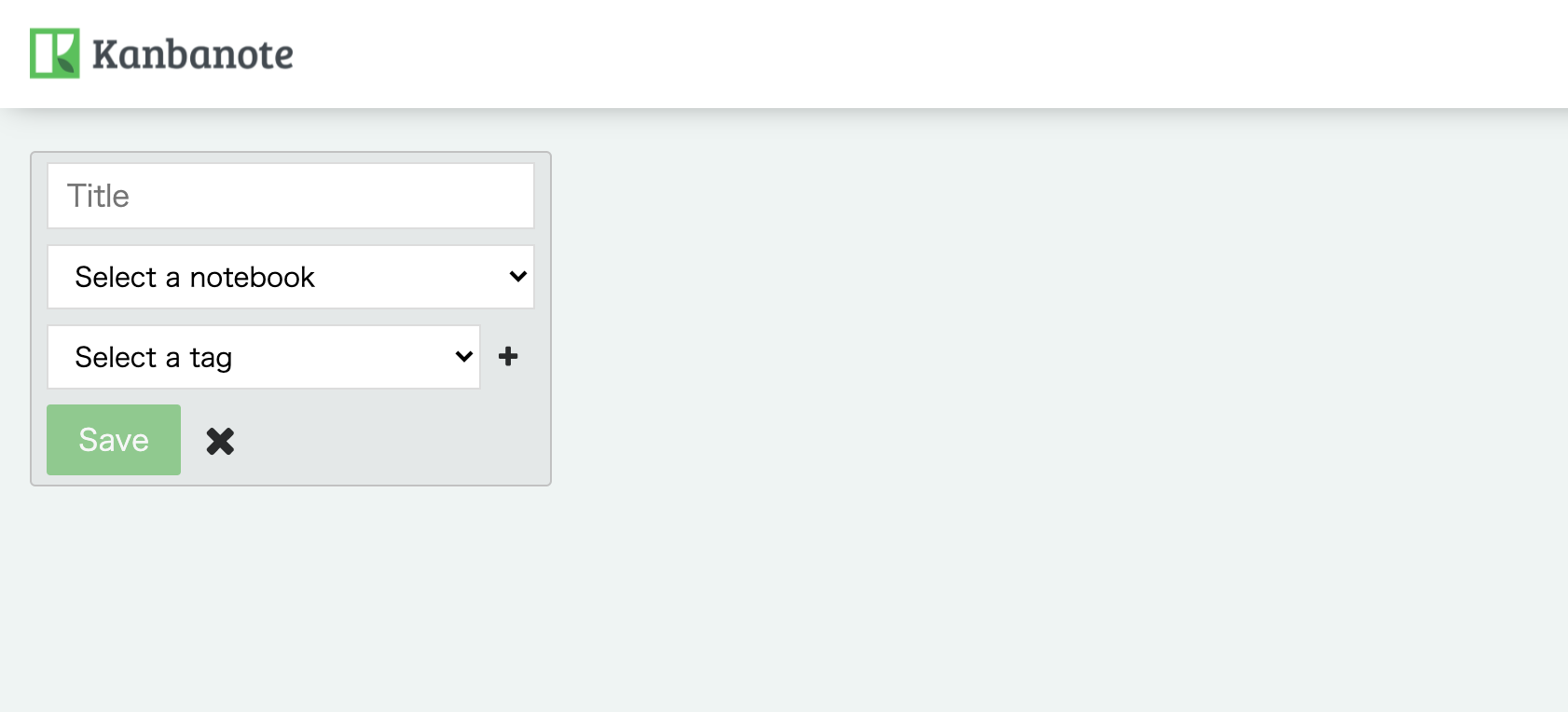
ノートブックBacklogを条件とします。指定したら[Save]で保存します。
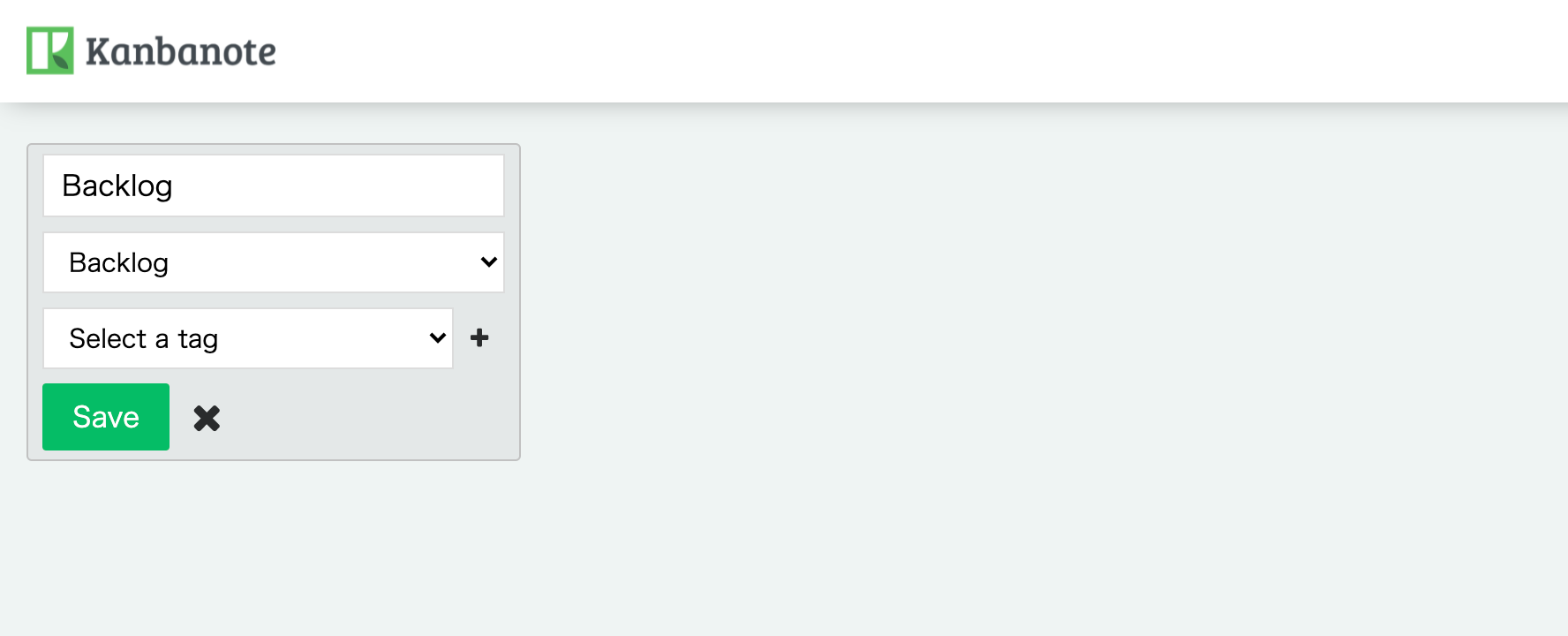
作成できました。
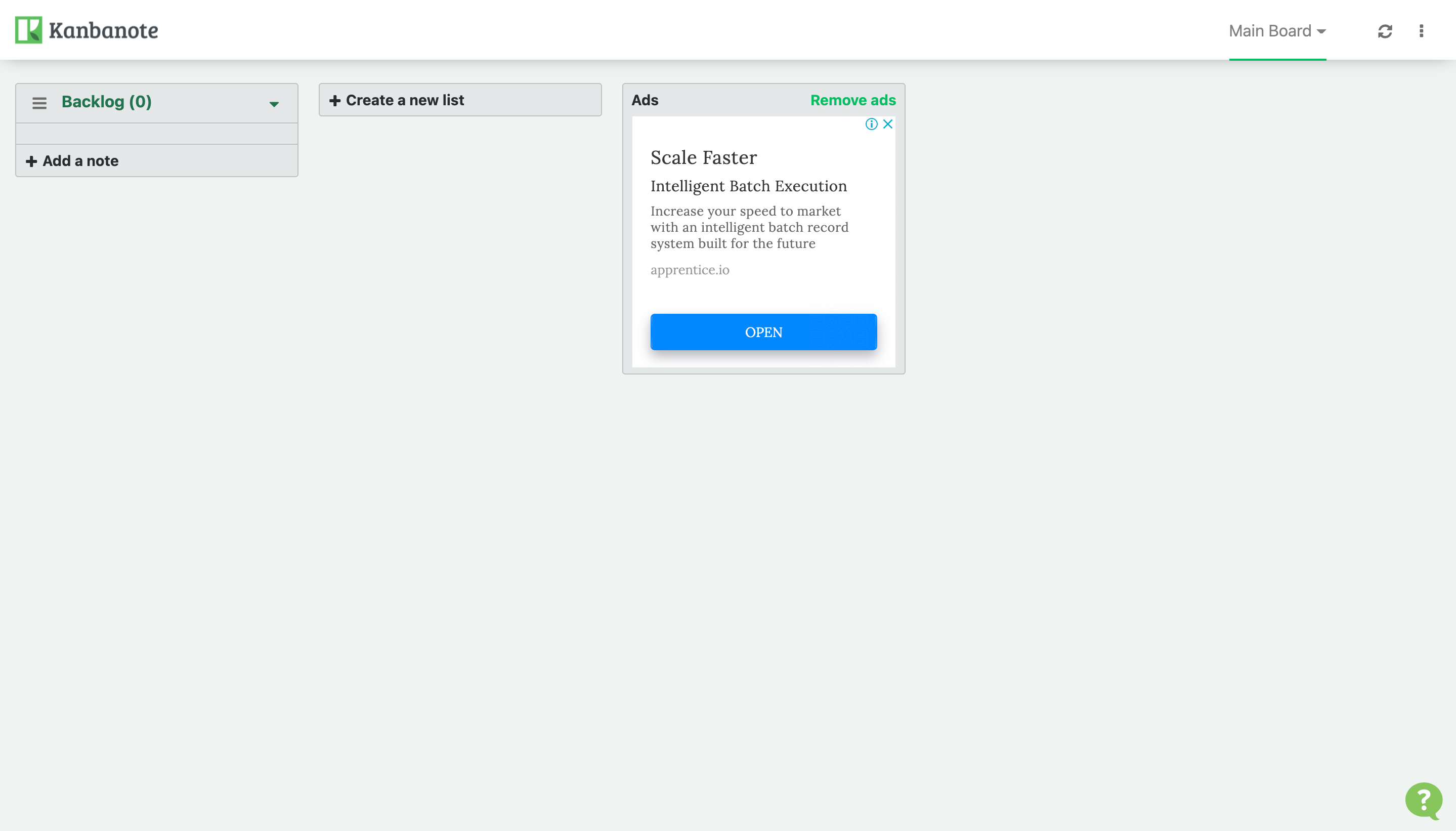
ノートの登録
ノートを作成したいリストの[Add a note]をクリックすると、タイトルを指定してノートを作成できます。
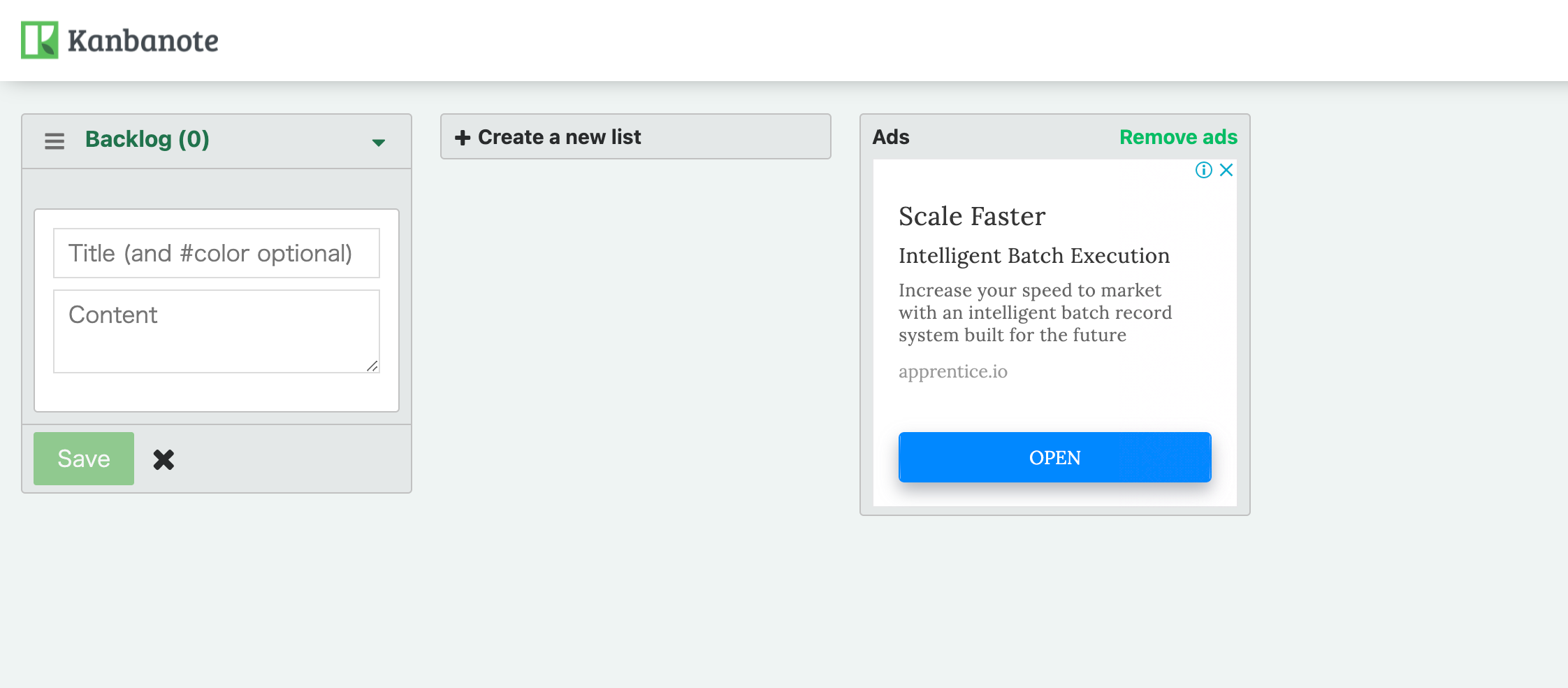
注意点として、本文も記述はできますが、作成後のノートでは改行が消えるので基本Evernote側で記述する必要があります。
タイトルを指定して、
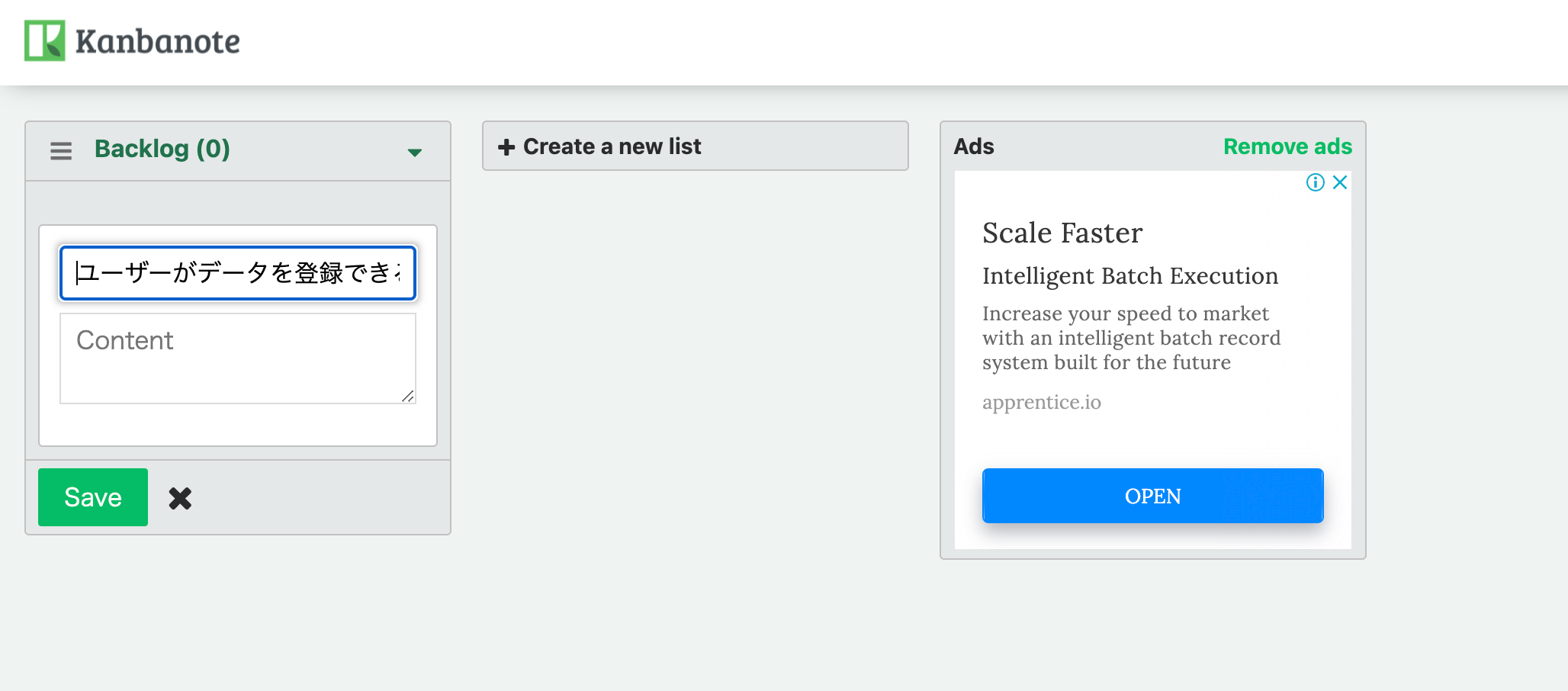
作成できました。
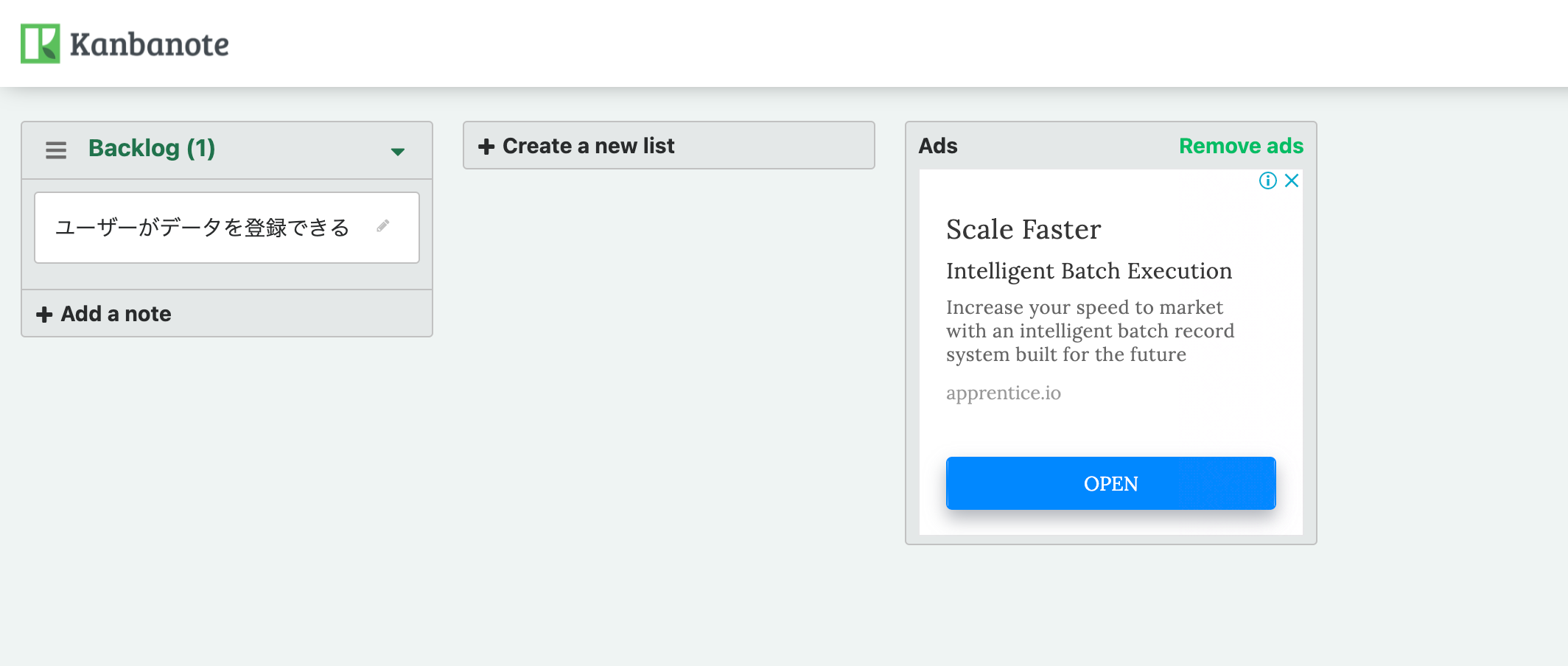
Evernote側にも対応するノートブック内にノートが作成できています。

ノートの編集
ノートの鉛筆マークをクリックすると編集ダイアログを開けます。Kanbanote側からはタイトルのみ編集可能です。タグや本文を編集したい場合は[Open (App)]または[Open (web)]からEvernoteでノートを開いて編集します。
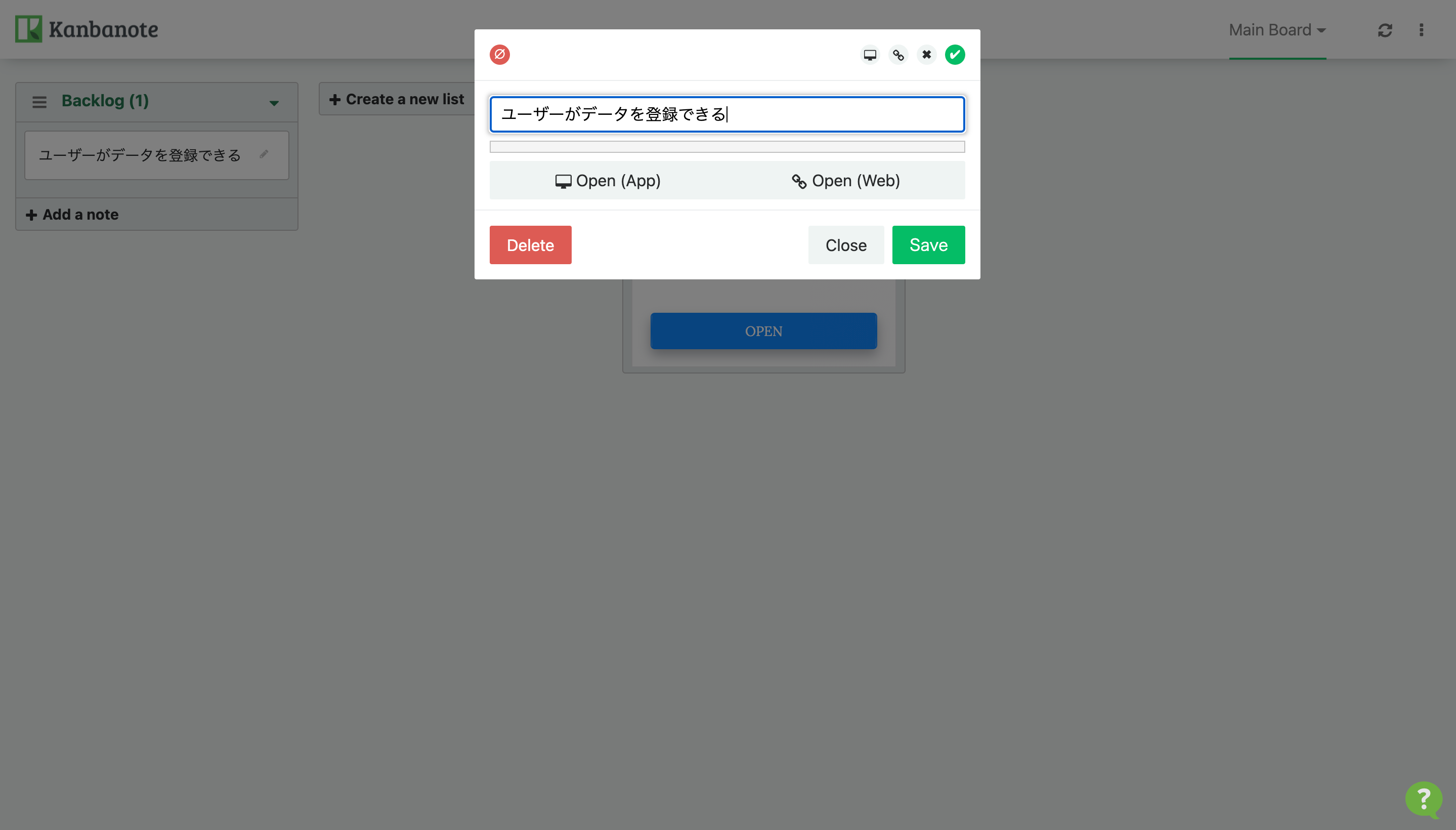
可能な操作についてまとめると下記のようになります。
- タイトル:表示および編集可能
- タグ:表示可能、編集不可
- 本文:表示可能、編集不可
Evernote側で本文の記述やタグ付けを行えば、

Kanbanote側にも反映されます。
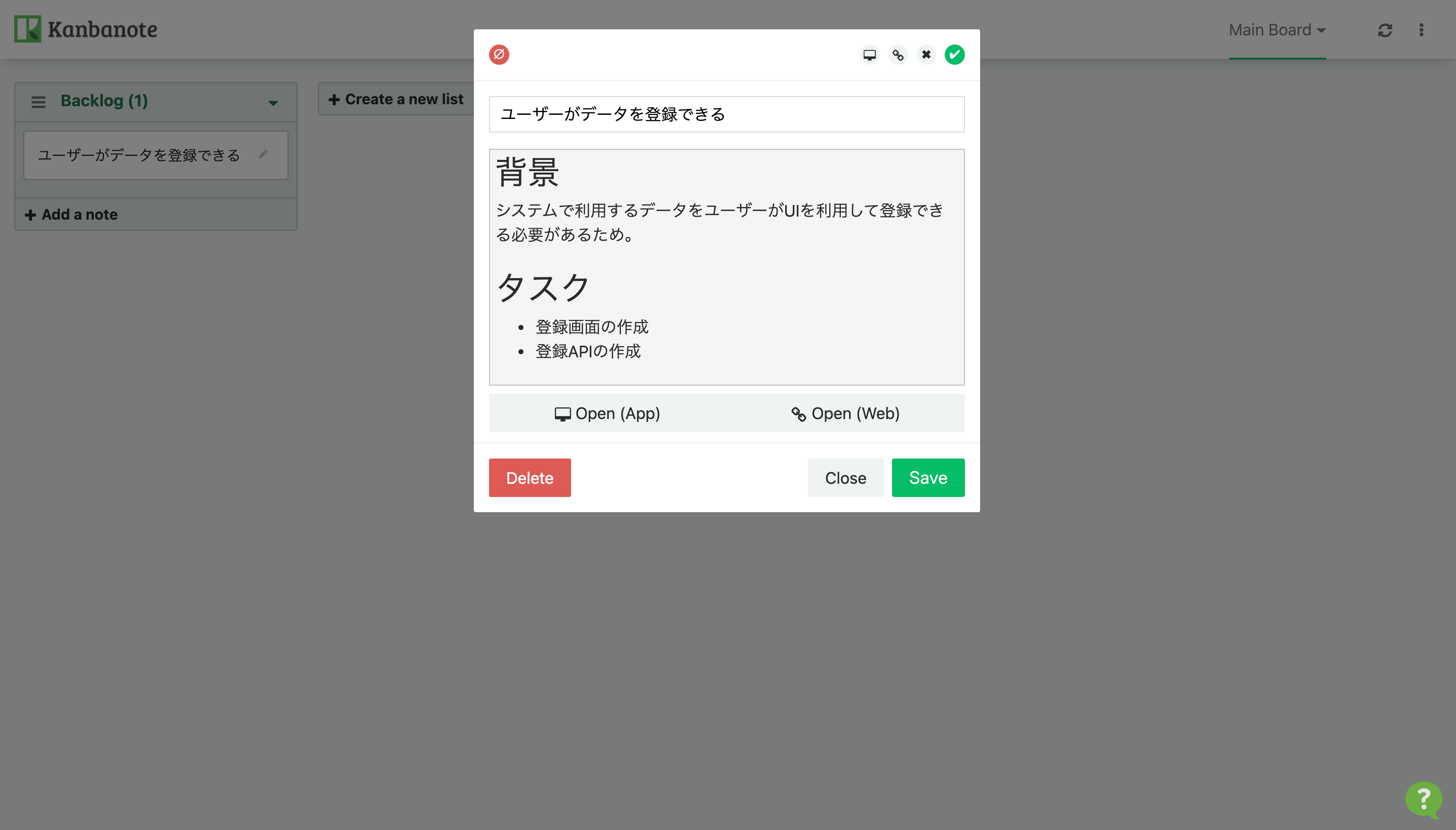
ノートのリスト間の移動
ノートのリスト間の移動はKanbanoteおよびEvernoteのいずれからでも行えます。Kanbanote側ではノートをドラッグ・アンド・ドロップして移動させます。
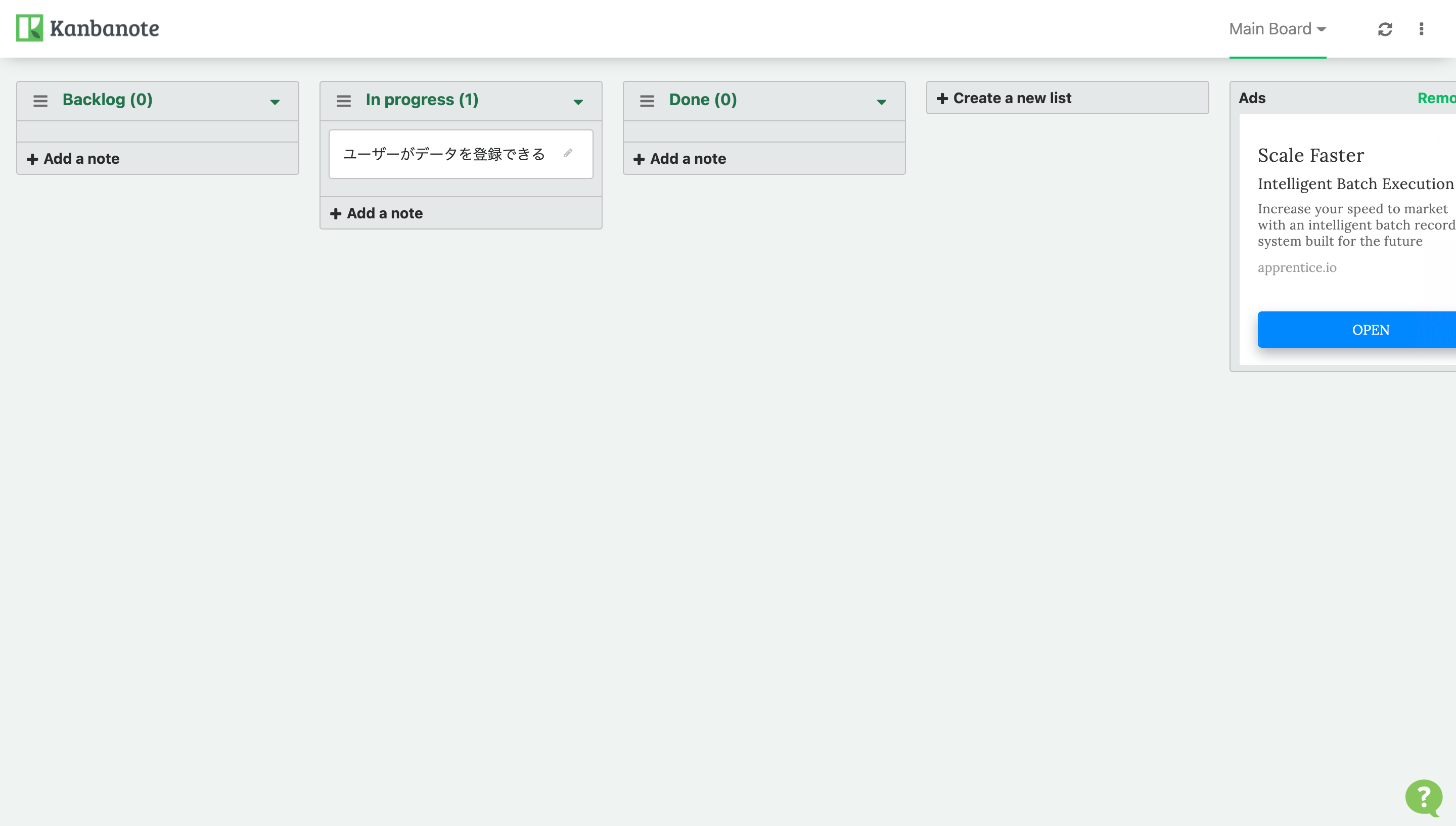
ノートに色を付ける
ノートに色を付けることができます。公式のツイートによると以下の色が使えるようです。
- red
- blue
- green
- yellow
- purple
- grey
- orange
Kanbanote introduces colors ✨
You can now give colors to your notes by adding one of these tags in its title: #red #blue #green #yellow #purple #grey #orange pic.twitter.com/8Gjf7cIjlA— Kanbanote (@Kanbanote) November 8, 2017
タイトルに付けたい色を#<color>の形式で指定します。
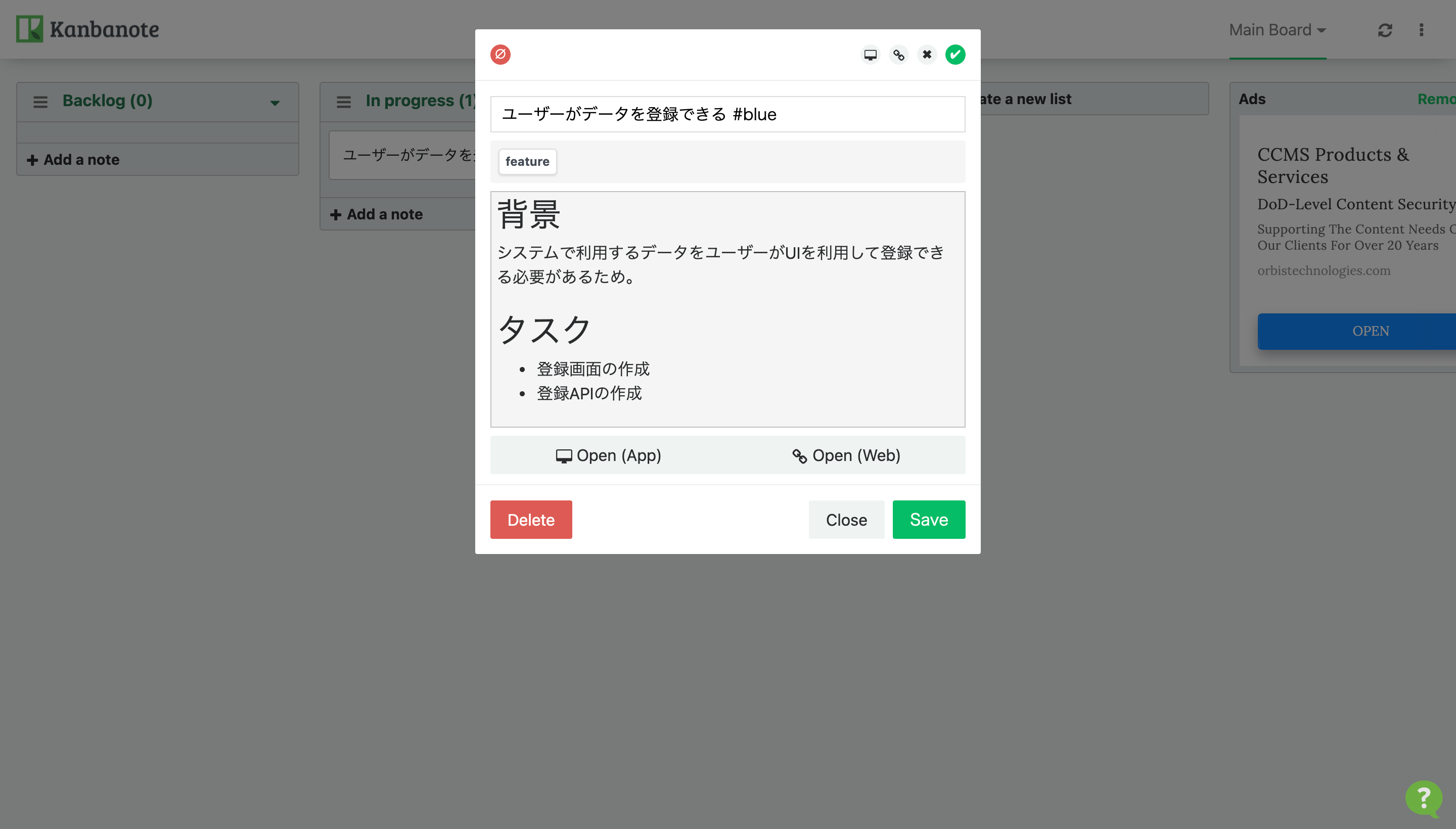
するとノートに色を付けることができました。(Kanbanote上のノートではタイトル内の#<color>は非表示となるようです。)
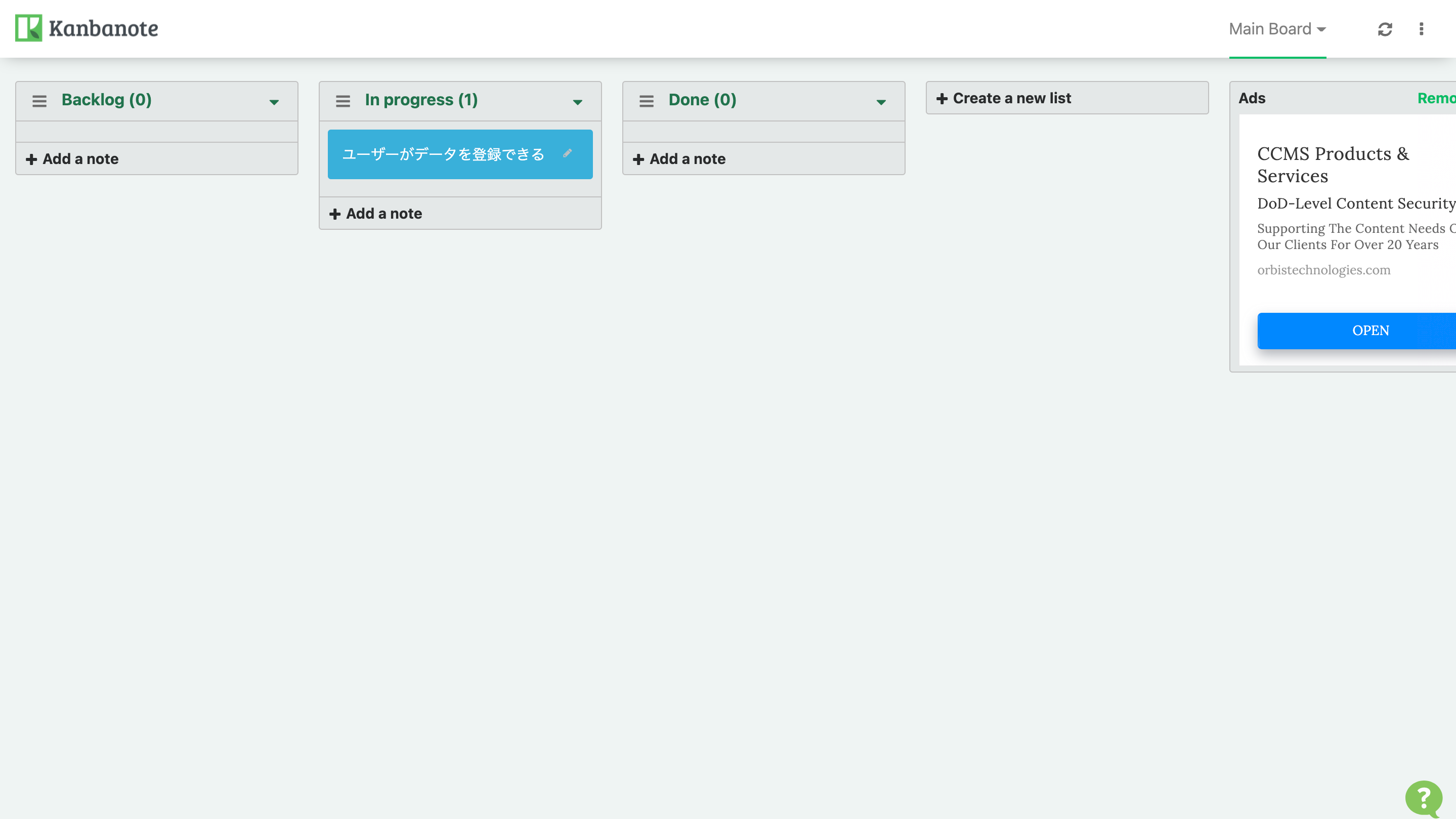
Evernote側だと#<color>がタイトルに追加されているのが見えます。

ノートの削除
Kanbdanote側およびEvernote側のいずれからでも行えます。
Kanbdanote側の場合はノートを開いて[Delete]により行えます。
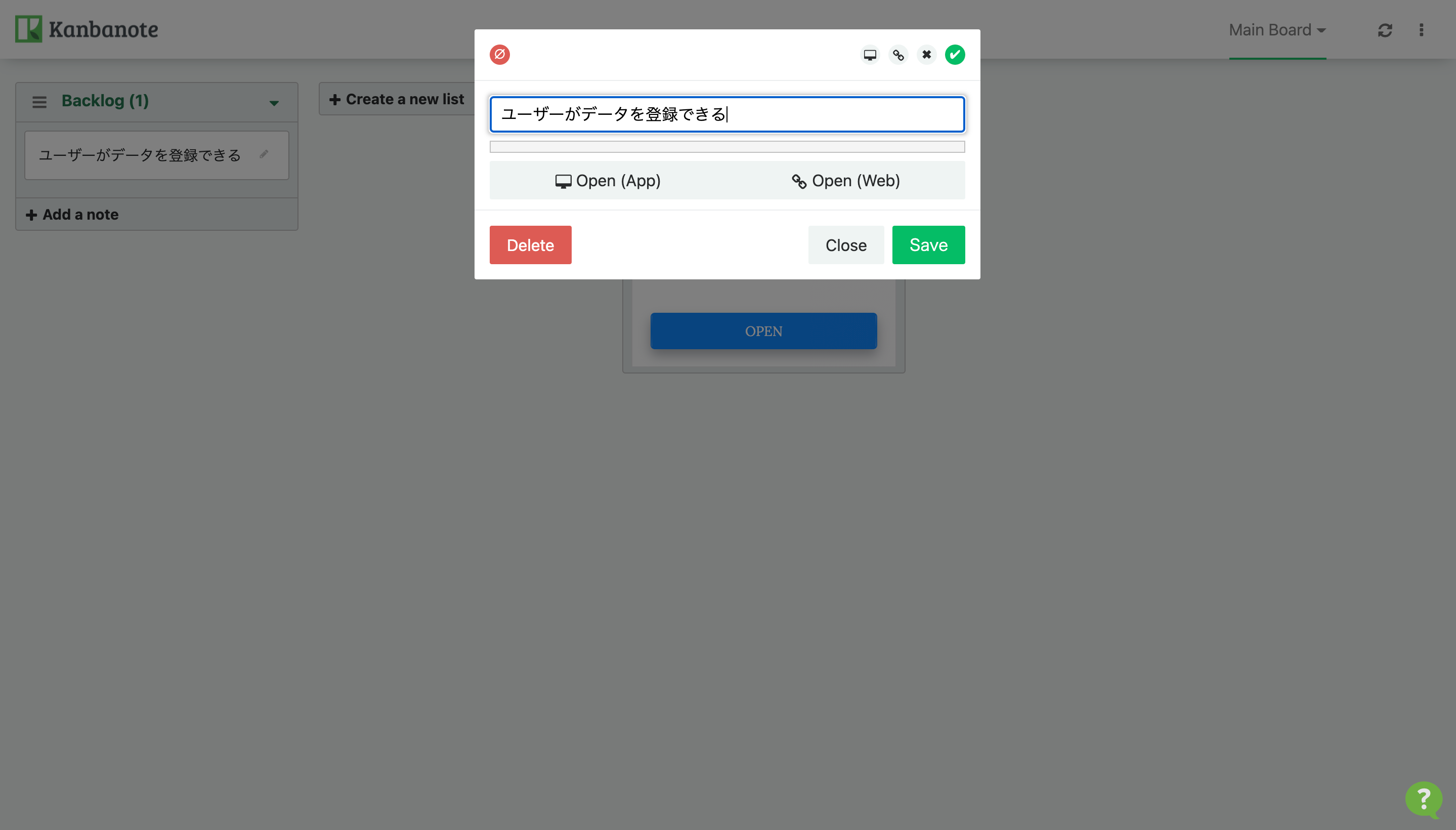
調子が悪い時
最初Kanbanoteを使った時にボード上でのノートの操作がどうしてもエラーになって何も出来ない時がありました。その際には一度KanbanoteからログアウトしてEvernoteと再連携すると解消しました。
プラン
Kanbanoteには無料のFreeプランと有料のPremiumプランがあります。
| Free | Premium | |
|---|---|---|
| 値段 | 無料 | $40/年(Yearly plan)または$4.5/月(Monthly plan) |
| ボードの作成上限 | 最大1つ | 上限なし |
| リスト毎の表示ノート条件とできるタグ数 | 最大1つ | 複数 |
| 広告 | あり | なし |
| Kanbanoteチームからの優先サポート | なし | あり |
おわりに
ノートテイキングアプリEvernoteのノートをカンバンボードで管理できる「Kanbanote」を触ってみました。
下記の2つの要望を満たせる願っても見ないアプリでした。2015年頃からサービス提供されていたらしいのでもっと早く見つけられていれば良かったです。
- カンバンでタスクを管理したい
- 日常利用しているEvernoteでそのカードを管理したい(検索可能としたい)
なお会社の案件などで使うことは無いと思うので、プライベートで使ってみたいと思います。
以上



